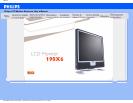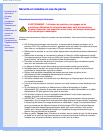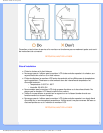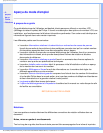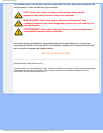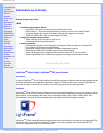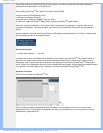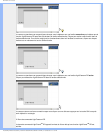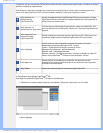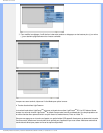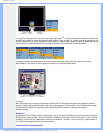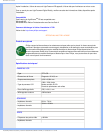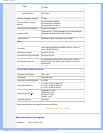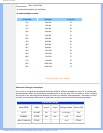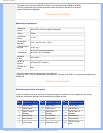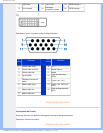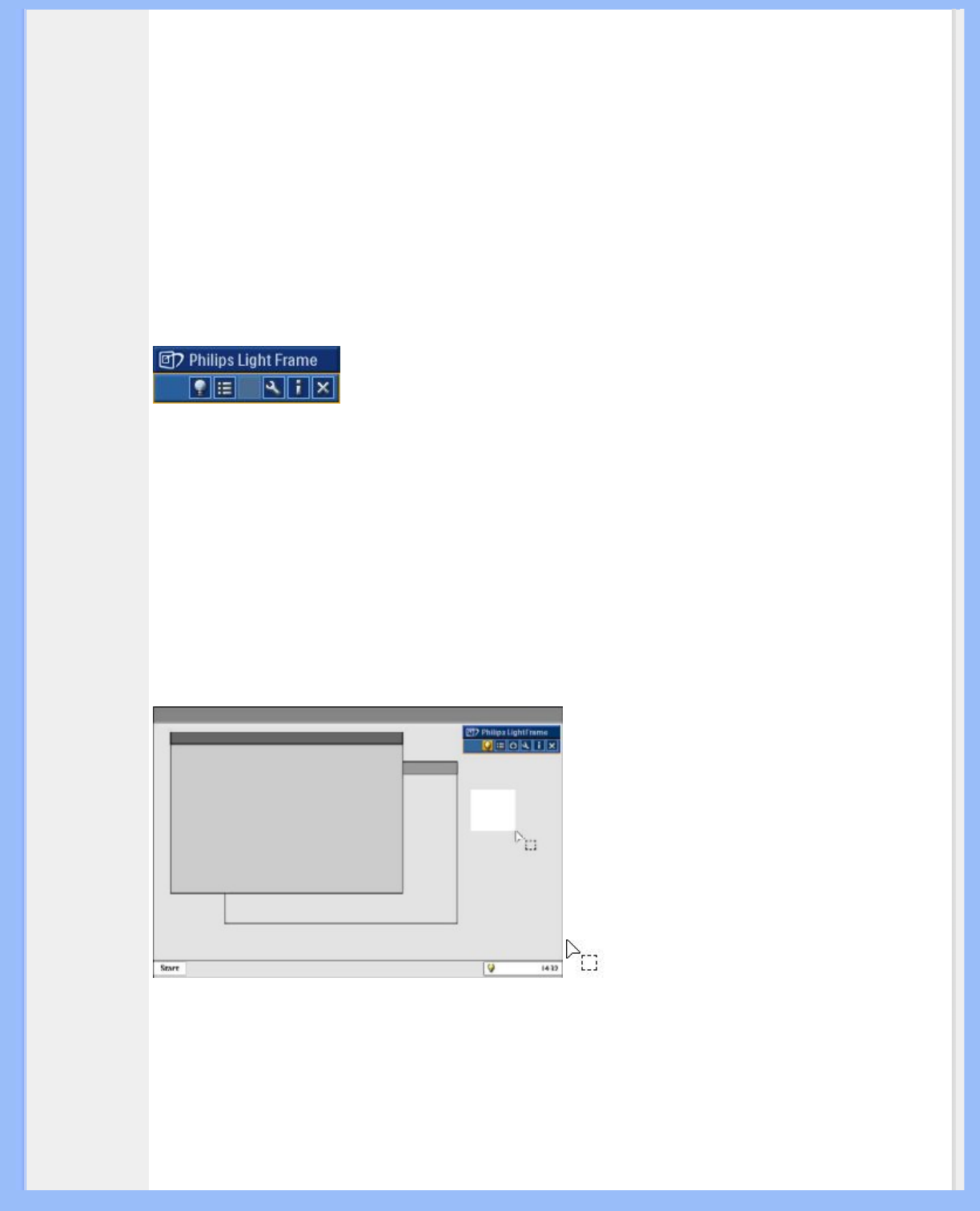
Informations sur le Produit
Pour utiliser la fonction LightFrame
TM
DR de votre moniteur, vous devez commencer par installer l'application
LightFrame
TM
DR présente sur le CD-ROM fourni.
Pour installer LightFrame
TM
DR, insérez le CD dans l'unité CD-ROM.
Lorsque le menu du CD apparaît à l'écran,
1) sélectionnez la langue souhaitée
2) sélectionnez le numéro de modèle (170X6 ou 190X6)
3) cliquez sur Install LightFrame
TM
Digital Reality (Installer LightFrame
TM
Digital Reality).
Suivez les instructions s'affichant à l'écran pour installer correctement le programme. Le logiciel vérifie si votre
moniteur est compatible. Vous devez marquer votre accord sur les termes de la licence pour pouvoir installer le
logiciel.
Après l'installation, l'icône de raccourci LightFrame
TM
DR apparaît automatiquement sur le bureau ; cliquez dessus
pour télécharger la barre de commande à l'écran.
Conseils d'utilisation
1. Curseur avec ampoule jaune ou bleue.
Le pointeur de la souris se transforme en une ampoule pour indiquer que LightFrame
TM
DR est prêt à activer ou
désactiver une fenêtre-cible comportant un contenu susceptible d'être enrichi, à savoir photos, vidéo, etc. Une
ampoule de couleur jaune signifie que vous êtes en train de passer à une fenêtre où LightFrame
TM
DR peut être
activé. Cliquez sur la fenêtre pour activer la fonction d'amélioration des images. Une ampoule bleue apparaît lorsque
vous passez à une fenêtre déjà activée. Cliquez sur la fenêtre pour désactiver LightFrame
TM
DR.
Exemples de curseur
Voici une liste de curseurs LightFrame
TM
DR.
Voici le curseur par défaut qui apparaît lorsque vous passez à une fenêtre ou à une zone non enrichie avec
LightFrame
TM
DR. Le fait de cliquer et de déplacer le curseur sur une fenêtre ou sur une zone active la fonction
d'amélioration LightFrame
TM
DR.
file:///D|/My%20Documents/dfu/X6_model/french/190x6/PRODUCT/PRODUCT.HTM (2 of 12)2005-06-27 1:41:57 PM